Как проверить активацию Windows 11
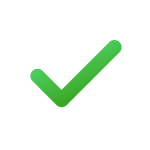 Если после установки Windows 11 или обновления вам необходимо проверить статус активации — сделать это можно несколькими способами, также существуют косвенные признаки, которые сообщают пользователю о том, активирована ли система.
Если после установки Windows 11 или обновления вам необходимо проверить статус активации — сделать это можно несколькими способами, также существуют косвенные признаки, которые сообщают пользователю о том, активирована ли система.
В этой инструкции подробно о двух способах проверить активацию Windows 11 и дополнительная информация, которая может быть полезной.
Проверка активации в Параметрах Windows 11
Базовый способ проверить, активирована ли Windows 11 — использовать соответствующий пункт в «Параметрах». Шаги будут следующими:
- Откройте Параметры (через меню Пуск или нажав клавиши Win+I).
- В разделе «Система» откройте пункт «Активация».

- В следующем окне в пункте «Состояние активации» вы увидите «Неактивно» (если система не активирована) или «Активно» для успешно активированной Windows 11.

В случае, если активация отсутствует, ниже отображается информация о том, в чем именно проблема, например — отсутствие ключа продукта (учитывайте, что это же сообщение вы получите и при отсутствии цифровой лицензии, которая не предполагает ввода ключа).
Если в «Состояние активации» указано «Активно», то при раскрытии этого пункта, вы увидите информацию о том, как именно активирована система, обычно — «Система Windows активирована с помощью цифровой лицензии, привязанной к вашей учетной записи Майкрософт».
Просмотр статуса активации в командной строке
Вы можете проверить статус активации Windows 11 и с помощью командной строки:
- Запустите командную строку (можно и PowerShell или Windows Терминал — в последнем случае достаточно нажать правой кнопкой мыши по кнопке Пуск и выбрать нужный пункт меню).
- Введите команду
slmgr /xpr
и нажмите Enter. - В результате вы получите сообщение «Постоянная активация прошла успешно» для активированной системы или «Windows находится в режиме уведомления» при отсутствии активации.

Помимо указанных способов, вы можете получить информацию о статусе активации по косвенным признакам: например, если активация отсутствует, то при переходе в Параметры — Персонализация вы увидите сообщение «Для персонализации компьютера нужно активировать Windows».


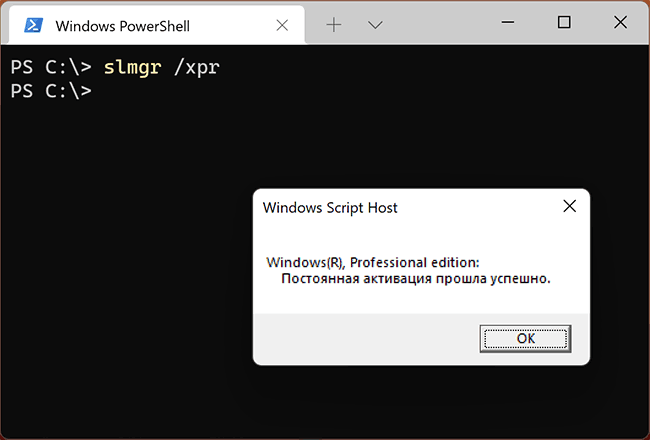
Николай
Добрый вечер! Купил лицензионный ключ windows 11 Pro. Но при чистой установке не даёт выбрать систему. Через реестр удаляю старый ключ, всё равно ничего не получается. Как быть? Спасибо!
Ответить
Dmitry
Здравствуйте.
Посмотрите вот это, должно помочь: https://remontka.pro/no-windows-version-selection-clean-install/
Ответить
Мариша
Здравствуйте.
Подскажите пожалуйста, в состоянии активации лицензионный ключ windows 11 показывает активно, но я не могу вордом пользоваться, что делать?
Ответить
Dmitry
Здравствуйте.
А ворд как бы не связан с активацией: его можно и на не активированной Windows использовать. То есть проблему нужно с вордом изучать. Что именно не так с ним? Сам ворд может не активирован?
Ответить
Мариша
Здравствуйте.
Видимо да, не активирован, тк пишет либо купить Microsoft 365, либо пробовать бесплатно… а бесплатно на постоянной основе низя?
Ответить
Dmitry
Официально — нельзя. А неофициально как — не тема этого сайта))
Ответить
Вадзим
Здраствуйте, на виндовс 11 если указано что активна лицензия и показывает что подписана цифровым ключем, ето 100% является лицензией?
И второй вопрос, какова вероятность заразится вирусом если виндовс есть лицензированой?
Ответить
Dmitry
Здравствуйте.
вероятность заражения вирусами не сильно зависит от лицензионности.
Насчет активации цифровой лицензией — да, вероятно лицензионная, если только эта лицензия не получена какими-то обходными путями.
Ответить
Светлана
Здравствуйте. Купила ноутбук, не могу пользоваться офисом 365,выскакивает окно -ввести ключ или учетную запись, после учетки все равно 1 мес. пробной и платить. Прочитала что на виндос 11 можно пользоваться бесплатно. В настройках написано система активирована с помощью цифровой лицензии привязанной к вашей учетной записи Майкрософт. Это значит офис всетаки платный?
Ответить
Dmitry
Здравствуйте.
Да, офис платный. Бесплатно предустанавливают как раз пробную версию на некоторые ПК/ноутбуки, но дальше нужна лицензия (ну или обходные пути, которые в рамках этого сайта не публикуются, извините).
Ответить